Windows Server 2008 R2中创建逻辑分区
- 格式:doc
- 大小:13.00 KB
- 文档页数:1
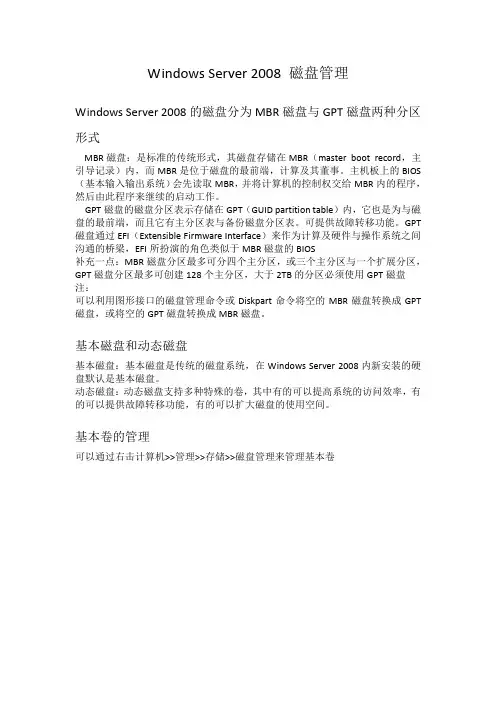
Windows Server 2008 磁盘管理Windows Server 2008的磁盘分为MBR磁盘与GPT磁盘两种分区形式MBR磁盘:是标准的传统形式,其磁盘存储在MBR(master boot record,主引导记录)内,而MBR是位于磁盘的最前端,计算及其董事。
主机板上的BIOS (基本输入输出系统)会先读取MBR,并将计算机的控制权交给MBR内的程序,然后由此程序来继续的启动工作。
GPT磁盘的磁盘分区表示存储在GPT(GUID partition table)内,它也是为与磁盘的最前端,而且它有主分区表与备份磁盘分区表。
可提供故障转移功能。
GPT 磁盘通过EFI(Extensible Firmware Interface)来作为计算及硬件与操作系统之间沟通的桥梁,EFI所扮演的角色类似于MBR磁盘的BIOS补充一点:MBR磁盘分区最多可分四个主分区,或三个主分区与一个扩展分区,GPT磁盘分区最多可创建128个主分区,大于2TB的分区必须使用GPT磁盘注:可以利用图形接口的磁盘管理命令或Diskpart命令将空的MBR磁盘转换成GPT 磁盘,或将空的GPT磁盘转换成MBR磁盘。
基本磁盘和动态磁盘基本磁盘:基本磁盘是传统的磁盘系统,在Windows Server 2008内新安装的硬盘默认是基本磁盘。
动态磁盘:动态磁盘支持多种特殊的卷,其中有的可以提高系统的访问效率,有的可以提供故障转移功能,有的可以扩大磁盘的使用空间。
基本卷的管理可以通过右击计算机>>管理>>存储>>磁盘管理来管理基本卷压缩卷:上图我们看到只有一个分区,驱动器为C,容量为50G。
如果想从尚未使用的剩余空间中腾出来,并变为另外一个为划分的可用空间的话,可以利用系统所提供的压缩功能来实现目的。
其方法如下图,右击C磁盘>>压缩卷>>输入欲腾出的空间大小,单机压缩就可以了。
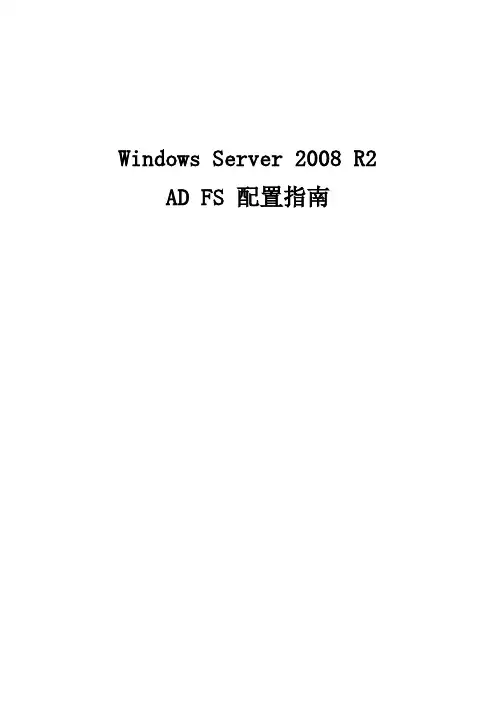
Windows Server 2008 R2 AD FS 配置指南Active Directory® 联合身份验证服务 (AD FS) 是可以在Windows Server® 2008 R2 操作系统中安装的服务器角色。
可使用 AD FS 服务器角色创建可高度扩展、可通过 Internet 升级和安全的身份访问解决方案,此解决方案可在多个平台上工作,包括Microsoft® Windows® 环境和非 Windows 环境。
关于本指南本指南提供了在 Hyper-V™ 测试实验室中针对运行 Windows Server 2008 R2 的计算机的设置 AD FS 的说明。
它介绍如何安装和测试单个声明感知应用程序。
有关设置 Hyper-V 服务器的详细信息,请参阅“用 Hyper-V 虚拟化”(/fwlink/?LinkId=126326)(可能为英文网页)。
可以使用本指南中的代码创建一个示例声明感知应用程序。
不需要使用任何其他下载内容。
本指南中的说明大概需要花费两个小时才能完成。
可以使用该测试实验室环境评估 AD FS 技术以及评估如何在组织中部署该技术。
当完成本指南的步骤后,您将能够:∙设置四台计算机(一个客户端计算机、一个启用了 AD FS 的 Web 服务器和两台联合身份验证服务器),以参与两个虚构公司(A. Datum Corporation 和 TreyResearch)之间的 AD FS 联合身份验证。
∙创建两个林,以用作联合用户的指定帐户存储。
每个林将代表一个虚构公司。
∙使用 AD FS 在两个公司之间建立联合信任关系。
∙使用 AD FS 创建、填充和映射声明。
∙为一个公司的用户提供访问位于另一个公司的声明感知应用程序的联合访问权限。
为尽可能成功地完成本指南中的目标,请务必执行以下所有操作:∙按顺序执行本指南中的步骤。
∙使用指定的精确 IP 地址。
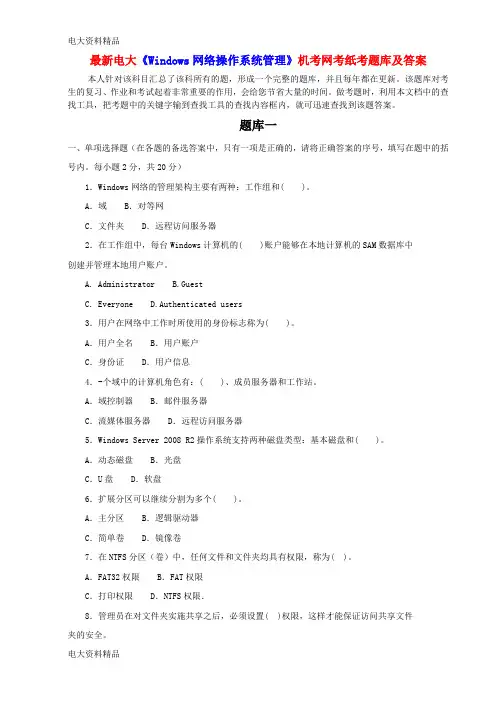
最新电大《Windows网络操作系统管理》机考网考纸考题库及答案本人针对该科目汇总了该科所有的题,形成一个完整的题库,并且每年都在更新。
该题库对考生的复习、作业和考试起着非常重要的作用,会给您节省大量的时间。
做考题时,利用本文档中的查找工具,把考题中的关键字输到查找工具的查找内容框内,就可迅速查找到该题答案。
题库一一、单项选择题(在各题的备选答案中,只有一项是正确的,请将正确答案的序号,填写在题中的括号内。
每小题2分,共20分)1.Windows网络的管理架构主要有两种:工作组和( )。
A.域 B.对等网C.文件夹 D.远程访问服务器2.在工作组中,每台Windows计算机的( )账户能够在本地计算机的SAM数据库中创建并管理本地用户账户。
A. AdministratorB.GuestC. EveryoneD.Authenticated users3.用户在网络中工作时所使用的身份标志称为( )。
A.用户全名 B.用户账户C.身份证 D.用户信息4.-个域中的计算机角色有:( )、成员服务器和工作站。
A.域控制器 B.邮件服务器C.流媒体服务器 D.远程访问服务器5.Windows Server 2008 R2操作系统支持两种磁盘类型:基本磁盘和( )。
A.动态磁盘 B.光盘C.U盘 D.软盘6.扩展分区可以继续分割为多个( )。
A.主分区 B.逻辑驱动器C.简单卷 D.镜像卷7.在NTFS分区(卷)中,任何文件和文件夹均具有权限,称为( )。
A.FAT32权限 B.FAT权限C.打印权限 D.NTFS权限.8.管理员在对文件夹实施共享之后,必须设置( )权限,这样才能保证访问共享文件夹的安全。
A.NTFS B.。
共享C.打印 D.磁盘配额9.共享文件夹权限只对用户通过( )访问这个文件夹时起到约束作用,如果用户在这个文件夹所在的计算机上以交互式方式访问它时,则不会受到共享文件夹权限的限制。
A.计算机 B.路由器C.网络 D.远程访问服务器10.在NTFS格式的分区中,管理员可以为每个用户账户设置( ),从而限制用户可以使用磁盘空间的大小。
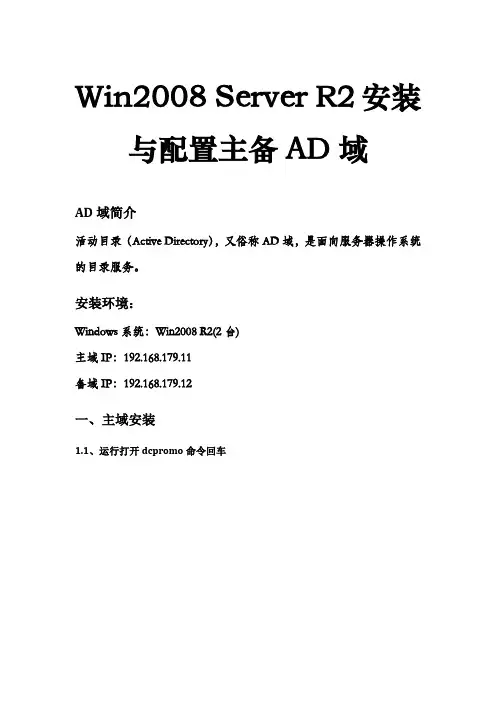
Win2008 Server R2安装与配置主备AD域AD域简介活动目录(Active Directory),又俗称AD域,是面向服务器操作系统的目录服务。
安装环境:Windows系统:Win2008 R2(2台)主域IP:192.168.179.11备域IP:192.168.179.12一、主域安装1.1、运行打开dcpromo命令回车1.2、操作系统兼容性1.3、选择在林中新建域选项1.4、出错运行下面一条命令dos界面输入net user administrator /passwordreq:yes命令回车1.5、填入域的名称1.6、设置林功能级别选择林的功能级别Windows Server 2008 R21.7、其它域控制器选项1.8、数据库、日志文件和SYSVOL的位置默认,下一步1.9、目录服务还原模式的Administrator密码输入2次相同的密码,下一步1.10、摘要1.11、正在安装组策略控制台1.12、完成Active Directory域服务安装向导1.13、立即重新启动1.14、完成域的安装二、备域安装2.1、配置首选DNS服务器的IP为主域的IP地址2.2、搜索dcpromo,使用管理员运行2.3、Active Directory 域服务安装向导2.4、操作系统兼容性2.5、选择某一部署配置选择现有林-->向现有域添加域控制器2.6、网络凭据填入域(参考主域填)2.7、网络凭据验证备用凭据-->设置,填入主域管理员帐号和密码2.8、填入主域的名称2.9、选择域2.10、请选择一个站点默认选择2.11、其它域控制器选项默认选择,下一步2.12、数据库、日志文件和SYSVOL的位置2.13、目录服务还原模式的Administrator密码输入不能与域管理员的密码,下一步2.14、摘要2.15、配置安装域中勾上完成后重新启动2.16、完成备域安装。
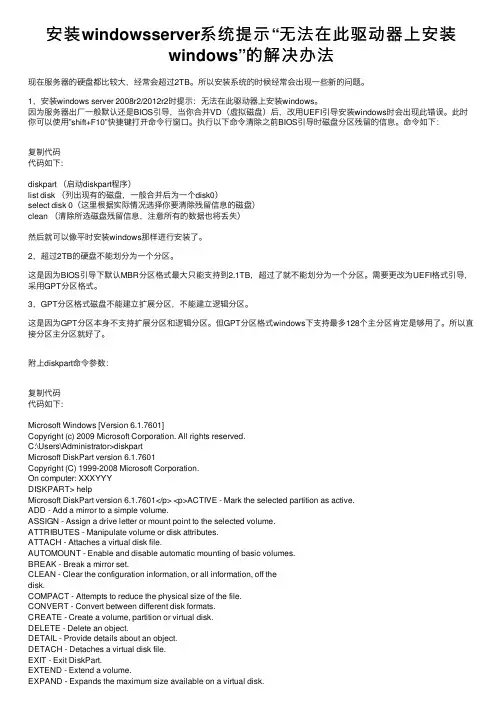
安装windowsserver系统提⽰“⽆法在此驱动器上安装windows”的解决办法现在服务器的硬盘都⽐较⼤,经常会超过2TB。
所以安装系统的时候经常会出现⼀些新的问题。
1,安装windows server 2008r2/2012r2时提⽰:⽆法在此驱动器上安装windows。
因为服务器出⼚⼀般默认还是BIOS引导,当你合并VD(虚拟磁盘)后,改⽤UEFI引导安装windows时会出现此错误。
此时你可以使⽤”shift+F10”快捷键打开命令⾏窗⼝。
执⾏以下命令清除之前BIOS引导时磁盘分区残留的信息。
命令如下:复制代码代码如下:diskpart (启动diskpart程序)list disk (列出现有的磁盘,⼀般合并后为⼀个disk0)select disk 0(这⾥根据实际情况选择你要清除残留信息的磁盘)clean (清除所选磁盘残留信息,注意所有的数据也将丢失)然后就可以像平时安装windows那样进⾏安装了。
2,超过2TB的硬盘不能划分为⼀个分区。
这是因为BIOS引导下默认MBR分区格式最⼤只能⽀持到2.1TB,超过了就不能划分为⼀个分区。
需要更改为UEFI格式引导,采⽤GPT分区格式。
3,GPT分区格式磁盘不能建⽴扩展分区,不能建⽴逻辑分区。
这是因为GPT分区本⾝不⽀持扩展分区和逻辑分区。
但GPT分区格式windows下⽀持最多128个主分区肯定是够⽤了。
所以直接分区主分区就好了。
附上diskpart命令参数:复制代码代码如下:Microsoft Windows [Version 6.1.7601]Copyright (c) 2009 Microsoft Corporation. All rights reserved.C:\Users\Administrator>diskpartMicrosoft DiskPart version 6.1.7601Copyright (C) 1999-2008 Microsoft Corporation.On computer: XXXYYYDISKPART> helpMicrosoft DiskPart version 6.1.7601</p> <p>ACTIVE - Mark the selected partition as active.ADD - Add a mirror to a simple volume.ASSIGN - Assign a drive letter or mount point to the selected volume.ATTRIBUTES - Manipulate volume or disk attributes.ATTACH - Attaches a virtual disk file.AUTOMOUNT - Enable and disable automatic mounting of basic volumes.BREAK - Break a mirror set.CLEAN - Clear the configuration information, or all information, off thedisk.COMPACT - Attempts to reduce the physical size of the file.CONVERT - Convert between different disk formats.CREATE - Create a volume, partition or virtual disk.DELETE - Delete an object.DETAIL - Provide details about an object.DETACH - Detaches a virtual disk file.EXIT - Exit DiskPart.EXTEND - Extend a volume.EXPAND - Expands the maximum size available on a virtual disk.FILESYSTEMS - Display current and supported file systems on the volume. FORMAT - Format the volume or partition.GPT - Assign attributes to the selected GPT partition.HELP - Display a list of commands.IMPORT - Import a disk group.INACTIVE - Mark the selected partition as inactive.LIST - Display a list of objects.MERGE - Merges a child disk with its parents.ONLINE - Online an object that is currently marked as offline.OFFLINE - Offline an object that is currently marked as online. RECOVER - Refreshes the state of all disks in the selected pack. Attempts recovery on disks in the invalid pack, andresynchronizes mirrored volumes and RAID5 volumesthat have stale plex or parity data.REM - Does nothing. This is used to comment scripts.REMOVE - Remove a drive letter or mount point assignment.REPAIR - Repair a RAID-5 volume with a failed member.RESCAN - Rescan the computer looking for disks and volumes. RETAIN - Place a retained partition under a simple volume.SAN - Display or set the SAN policy for the currently booted OS. SELECT - Shift the focus to an object.SETID - Change the partition type.SHRINK - Reduce the size of the selected volume.UNIQUEID - Displays or sets the GUID partition table (GPT) identifier or master boot record (MBR) signature of a disk.</p> <p>DISKPART>。
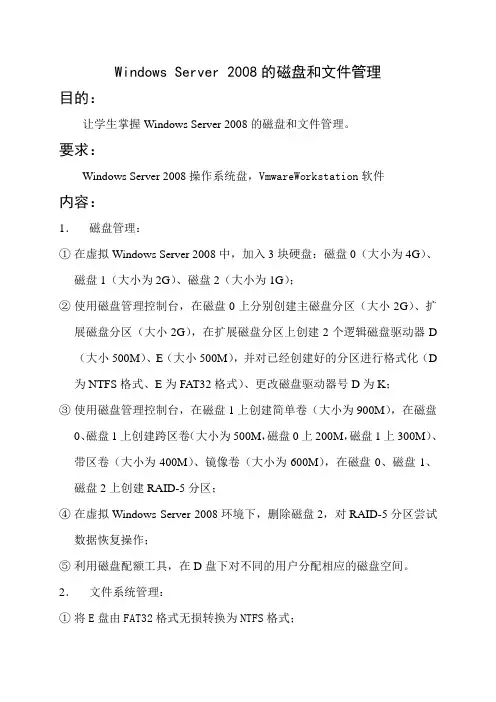
Windows Server 2008的磁盘和文件管理
目的:
让学生掌握Windows Server 2008的磁盘和文件管理。
要求:
Windows Server 2008操作系统盘,VmwareWorkstation软件
内容:
1.磁盘管理:
①在虚拟Windows Server 2008中,加入3块硬盘:磁盘0(大小为4G)、
磁盘1(大小为2G)、磁盘2(大小为1G);
②使用磁盘管理控制台,在磁盘0上分别创建主磁盘分区(大小2G)、扩
展磁盘分区(大小2G),在扩展磁盘分区上创建2个逻辑磁盘驱动器D (大小500M)、E(大小500M),并对已经创建好的分区进行格式化(D 为NTFS格式、E为FAT32格式)、更改磁盘驱动器号D为K;
③使用磁盘管理控制台,在磁盘1上创建简单卷(大小为900M),在磁盘
0、磁盘1上创建跨区卷(大小为500M,磁盘0上200M,磁盘1上300M)、
带区卷(大小为400M)、镜像卷(大小为600M),在磁盘0、磁盘1、磁盘2上创建RAID-5分区;
④在虚拟Windows Server 2008环境下,删除磁盘2,对RAID-5分区尝试
数据恢复操作;
⑤利用磁盘配额工具,在D盘下对不同的用户分配相应的磁盘空间。
2.文件系统管理:
①将E盘由FAT32格式无损转换为NTFS格式;
②在本地磁盘某驱动器(NTFS格式)中创建一个文件夹,命名为“试验”,
将其设置为共享文件夹,并将其设为guest用户可以完全控制;
③将②中创建的“试验”文件夹进行压缩与加密;
④在邻近的某台计算机上,将“试验”文件夹映射为该计算机的Z驱动器。

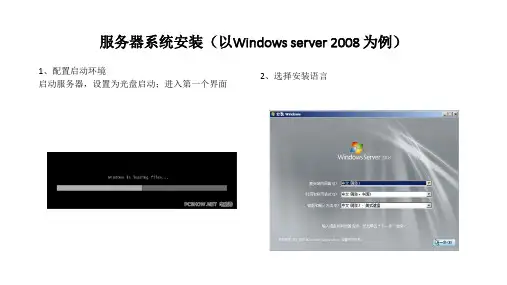
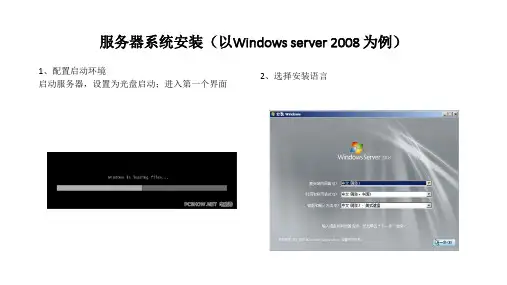
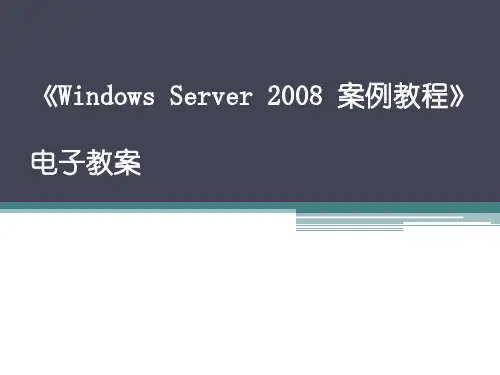
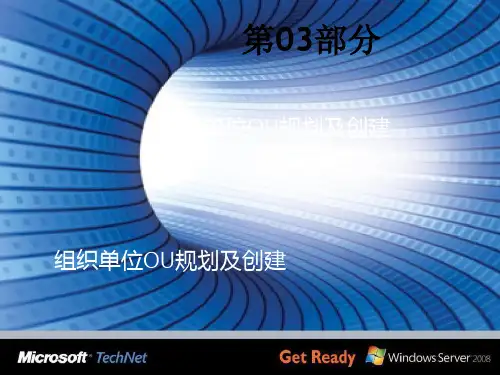
不少朋友在长时间使用计算机之后,才发现先前划分的磁盘分区不太合理,不过这个时候磁盘分区中往往保存了大量的数据信息,倘若借助Windows系统内置的Fdisk命令来重新划分设置分区的话,保存在磁盘分区中的所有数据信息都将被丢失。
如果想对磁盘分区进行无损调整的话,往往需要下载使用专业的磁盘管理工具来完成,例如常用的工具有PartitionMagic、PowerQuest等,如此说来,难道没有专业的磁盘管理工具帮忙,我们就没有办法对磁盘分区进行无损调整了吗?答案是否定的!在Windows Server 2008系统环境下,我们可以利用系统自带的磁盘分区管理功能,就能轻松对磁盘分区进行无损调整了!在已有分区中划出新分区很多时候,自己的计算机刚买回来时,只包含一个磁盘分区,其空间容量可能达到上百个GB。
在旧版本系统环境下,要想从中划出一部分磁盘空间来作为新的磁盘分区时,往往是很困难的,必须要借助一些专业的工具才能完成;不过,在Windows Server 2008系统环境下我们就能很容易地做到这一点。
现在,本文就一步一步,详细为大家介绍在Windows Server 2008系统环境下创建新的磁盘分区的操作:首先以系统管理员权限进入Windows Server 2008系统环境,在系统桌面中依次点选“开始”/“运行”命令,在弹出的系统运行文本框中,输入字符串命令“compmgmt.msc”,单击回车键后,进入Windows Server 2008系统的计算机管理窗口;其次在该管理窗口的左侧显示区域,用鼠标依次展开“计算机管理”/“存储”/“磁盘管理”分支选项(如图1所示),在对应“磁盘管理”分支选项的右侧显示区域中,我们将清楚地看到本地系统中的磁盘分区设置情况;用鼠标选中需要划分新分区的目标磁盘分区,并用鼠标右键单击该磁盘分区,从弹出的快捷菜单中执行“压缩卷”命令,进入如图2所示的压缩设置对话框,从该对话框中我们也能非常直观地看到能够被分割出去的磁盘空间容量以及原始磁盘分区的总容量;在该对话框的“输入压缩空间量”文本框中,正确输入要分割出去的磁盘空间容量大小,在单击对应对话框中的“压缩”按钮,Windows Server 2008系统就会自动对原始磁盘分区进行压缩分割操作;等到压缩分割操作结束后,被分割出来的磁盘空间容量就会自动显示在原始磁盘分区后面,同时对应分区选项上还有“可用空间”的提示字样;用鼠标右键单击“可用空间”磁盘分区,从弹出的右键菜单中执行“新建简单卷”命令,打开如图3所示的创建向导对话框;在该对话框的“简单卷大小”文本框中,输入新磁盘分区的空间容量大小,不过这里输入的数值必须介于最大的磁盘空间量和最小的磁盘空间量之间;设置好新磁盘分区的空间容量后,再单击“下一步”按钮,进入如图4所示的向导设置窗口;在该设置窗口中,我们可以选中“分配以下驱动器号”选项,同时为新磁盘分区指定一个没有使用过的磁盘分区符号,一般来说我们只要使用默认分配的磁盘分区符号就可以了;如果希望日后再为新磁盘分区统一分配磁盘分区符号时,我们也可以选中这里的“不分配驱动器号或驱动器路径”选项;紧接着继续单击“下一步”按钮,从弹出的如图5所示的向导设置窗口中,选中“按下列设置格式化这个设置”选项,之后设置好文件系统格式以及卷标格式,再选中“执行快速格式化”选项;在确认上面的各项信息设置正确后,再单击向导设置窗口中的“完成”按钮,那样一来在已有分区中划分出来的新分区就能生效了。
Windows 2008磁盘管理
【项目描述】
公司想搭建windows 2008,让管理员进行安装和配置。
【项目分析】
Windows Server 2008 是专为强化下一代网络、应用程序和Web 服务的功能而设计。
您即可在企业中开发、提供和管理丰富的用户体验及应用程序,提供高度安全的网络基础架构,提高和增加技术效率与价值。
【项目名称】
Windows 2008 逻辑磁盘划分
【项目目的】
【项目实现】
安装时选择磁盘分区
将20G的硬盘划分15G的主分区
剩余的空间划分为逻辑分区
调出cmd命令行:shift+F10
将剩余空间全部划分为扩展分区,再将扩展分区划分为逻辑分区
Select disk 0 选择disk 0
Create partition extended 创建扩展分区
Create partition logical 创建逻辑分区
PS :
划分每一个分区时可以使用size=XXX 来表示这个分区的大小。
安装系统创建逻辑分区的解决方法
步骤:
1、在下面这步,按Shift+F10
2、输入diskpart后回车确定
3、输入list disk列出硬盘
4、如果你有多个硬盘,会列出0-N,这里只有一个,所以只有0,选择这个磁盘,输入:select disk 0
5、如果你已经创建过了主分区,直接跳到下一步,如果没有创建主分区,那么输入create partition primary size=XXXX
这里XXX输入你想要创建的主分区的大小,如果这是第一个主分区,一般就是C盘了,这里是MB大小,如果输入1024MB=1G 在这里分主分区的好处就是,不会出现系统保留分区
6、下面是创建扩展分区输入命令:create partition extended,输入这个命令,所以剩余的未被分区的硬盘,都将变成扩展分区,如果只想分出一部分,可以参考步骤5,在create partition extended后面加上size=XXXX,如create partition extended size=100000
7、然后关闭刚才的cmd,出现下面的图,刚才分的区没出现?不用担心,点一下刷新
8、现在已经出现刚才分的主分区和扩展分区了,但是扩展分区是不能直接用的,必须再扩展分区下面分出逻辑分区才可以,选中扩展分区,然后点新建
9、输入你想建立一个多大的分区,大小不能超过扩展分区的总容量。
Windows Server 2008 R2中创建逻辑分区在Windows Server 2008 R2中,通过磁盘管理器只能创建主分区,不能创建扩展分区。
通过网上搜索的资料学到了在命令行下创建扩展分区。
方法如下
1. 进入命令行,运行diskpart;
2. 输入list disk,会列出机器上的物理硬盘,如果只有一个硬盘,磁盘号就是disk 0;
3. 输入select disk n,选择你要创建扩展分区的硬盘,如果是第一个硬盘,就输入select disk 0;
4. 输入create partition extended扩展扩展分区。
5. 然后就可以打开磁盘管理器,创建逻辑分区。
主分区与扩展分区是平级的,扩展分区本身无法用来存放数据,要使用它必须将其分成若干个(1-n个)逻辑分区。
本文出自:中国E动网[]
中国领先互联网接入服务提供商!11年品质保障!-- 中国E动网[]。